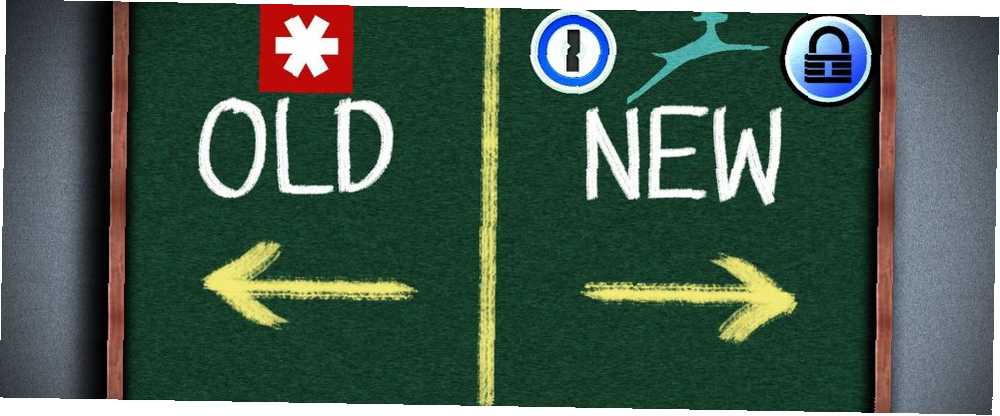
Harry James
0
3878
35
LastPass jest jednym z najpopularniejszych menedżerów haseł, ale to niekoniecznie oznacza, że jest to najlepszy wybór dla Ciebie! Istnieje wiele innych menedżerów haseł 5 Najlepszych alternatyw LastPass do zarządzania hasłami 5 Najlepszych alternatyw LastPass do zarządzania hasłami Wiele osób uważa LastPass za króla menedżerów haseł; jest pełen funkcji i może pochwalić się większą liczbą użytkowników niż którykolwiek z jego konkurentów - ale nie jest to jedyna opcja! które mają różne funkcje, plany cenowe lub inne cechy, które czynią je bardziej atrakcyjnymi.
Ale przełączanie się między menedżerem haseł a drugim może być zastraszające. To dużo poufnych danych - co się stanie, jeśli transfer nie pójdzie gładko? Ta możliwość wystarczy, aby wielu ludzi poważnie nie zastanawiało się nad zmianą. Czasami proces nie jest dokładnie prosty, ale jeśli chcesz się zmienić, nie powinno cię to powstrzymywać!
Wykonaliśmy dla Ciebie ciężką pracę i wymyśliliśmy, jak przeprowadzić migrację z LastPass do trzech innych popularnych menedżerów haseł. Jeśli zastanawiasz się nad 1Password, Dashlane lub KeePass, pokażemy Ci dokładnie, co musisz zrobić.
Eksportowanie danych LastPass
Pierwszą rzeczą, którą musisz zrobić, to pobrać aktualne dane z LastPass, aby móc je zaimportować do nowego menedżera. Na szczęście LastPass czyni to bardzo prostym.
Zaloguj się do swojego skarbca za pomocą rozszerzenia lub z LastPass.com. Kliknij Więcej opcji w lewym dolnym rogu i wybierz Zaawansowane> Eksportuj.
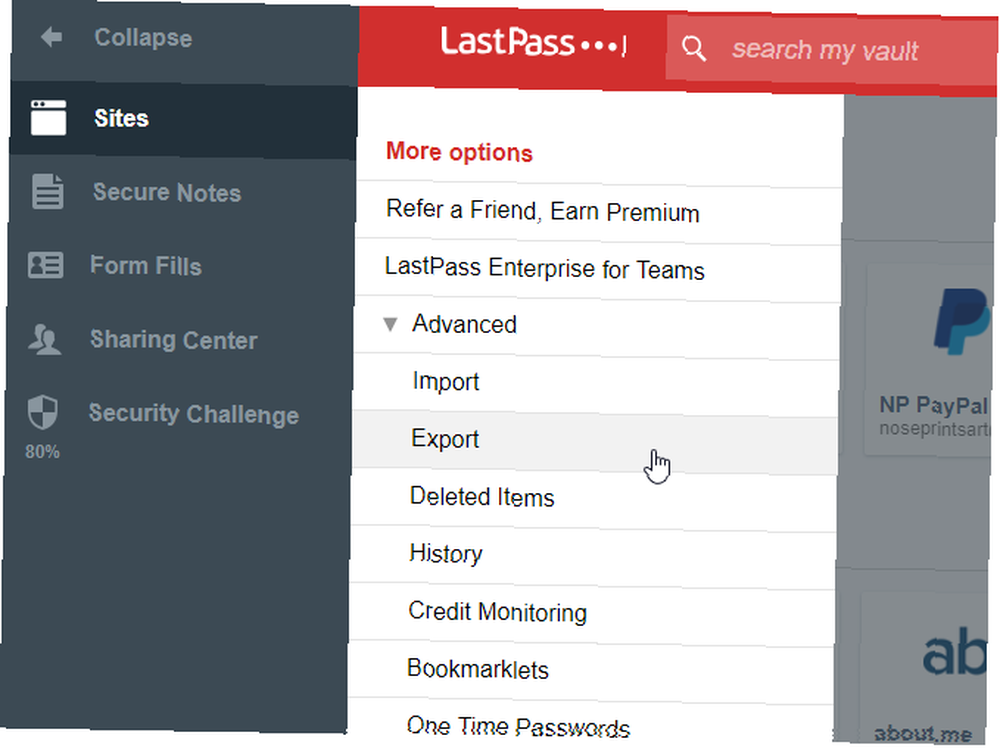
Gdy to zrobisz, otrzymasz ekran pełen tekstu. Skopiuj wszystko, wklej do edytora tekstowego i zapisz jako plik CSV (jest to rodzaj szybkiej i łatwej bazy danych, idealnej do eksportowania i edycji danych Szybka edycja plików CSV za pomocą zaawansowanych narzędzi Znajdź i zamień w Notepad ++ Szybka edycja Pliki CSV z zaawansowanymi narzędziami Znajdź i zamień w Notepad ++ Notepad ++ to niezwykle potężny (i darmowy!) Edytor tekstu, którego narzędzia do wyszukiwania i zamiany mogą wykonywać wszystko, od prostego wyszukiwania i zamiany w jednym pliku do wyszukiwania opartego na wyrażeniach regularnych i zamiany przez… ). Teraz masz wszystkie informacje LastPass zapisane na komputerze.
Jest to ważne: przechowuj ten plik w bezpiecznym miejscu. Usuń go, gdy tylko skończysz, i przechowuj go w bezpiecznym folderze Jak zabezpieczyć hasłem folder w systemie Windows Jak zabezpieczyć hasłem folder w systemie Windows Chcesz zachować prywatność folderu systemu Windows? Oto kilka metod ochrony plików na komputerze za pomocą hasła. podczas gdy nadal go potrzebujesz.
Możesz także wyeksportować dane do wypełnienia formularza, które będą zawierać informacje o karcie kredytowej. Niektóre aplikacje mogą importować te dane, a inne nie. Aby go wyeksportować, otwórz rozszerzenie przeglądarki LastPass i kliknij Więcej opcji> Zaawansowane> Eksportuj> Wypełnienia formularza.
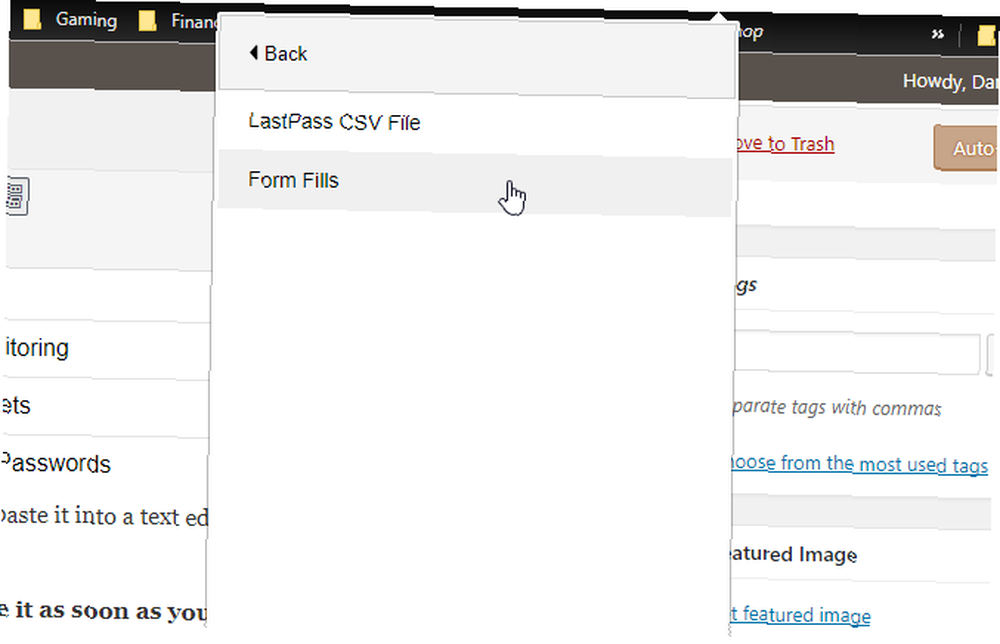
Otrzymasz ten sam typ informacji, co podczas poprzedniego eksportu. Zapisz go jako inny plik.
Gdy zdobędziesz te informacje, możesz je umieścić w nowym menedżerze haseł!
Importowanie danych LastPass do 1Password
Przeniesienie informacji o witrynie do 1Password jest bardzo proste. Po skonfigurowaniu konta kliknij nazwę konta 1Password w prawym górnym rogu i wybierz Import.
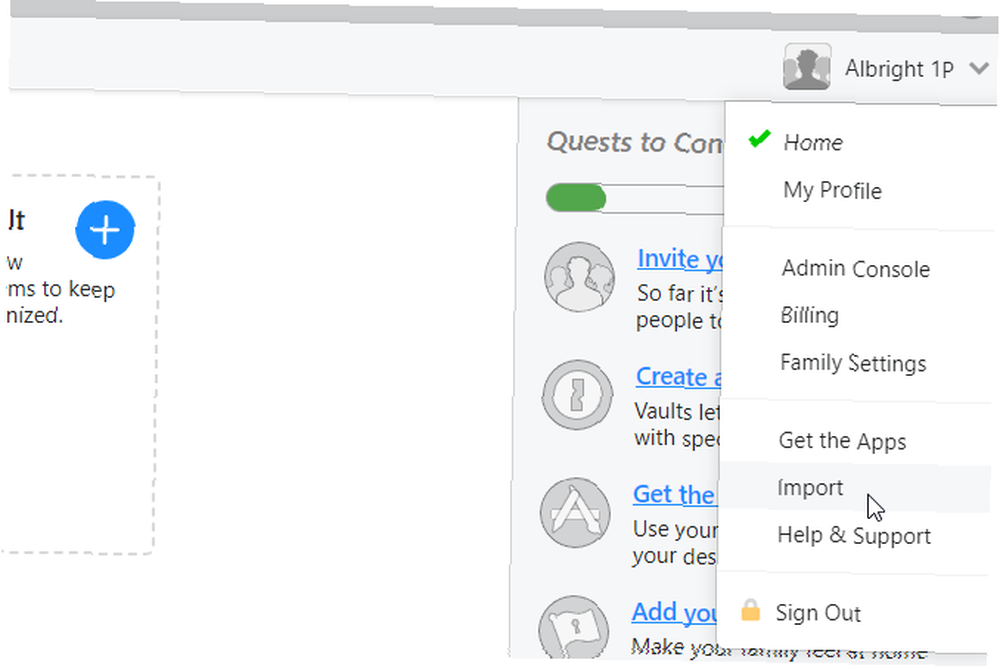
1Password daje możliwość importowania informacji 1Password, LastPass i Dashlane. Wybierz LastPass.
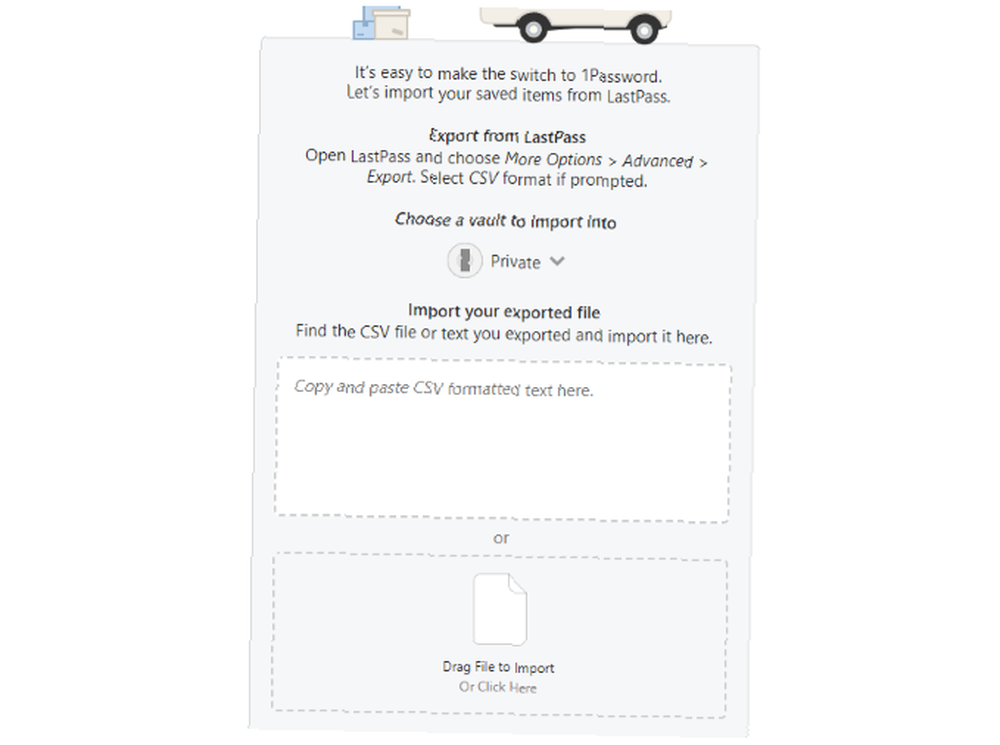
Możesz skopiować i wkleić dane tekstowe z eksportu LastPass lub użyć programu do przesyłania plików, aby dodać plik CSV.
To wszystko! Wszystkie twoje strony LastPass i hasła będą teraz w 1Password.
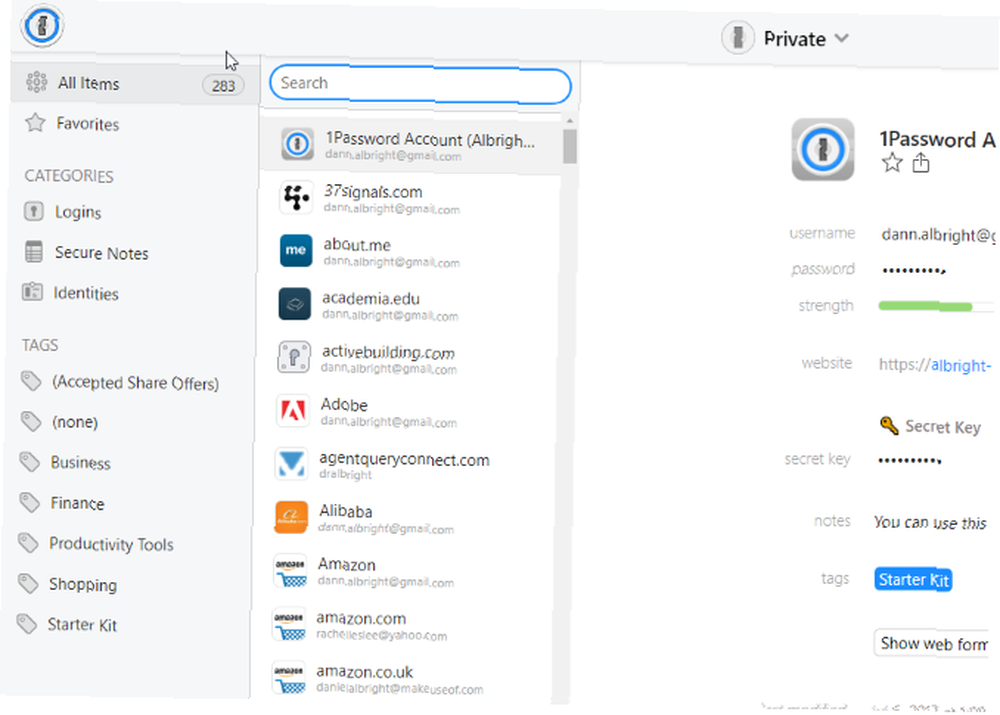
Powinien również być w stanie pobrać bezpieczne notatki. Niestety, 1Password nie obsługuje obecnie importu wypełniania formularzy.
Importowanie danych LastPass do Dashlane
Podobnie jak 1Password, Dashlane ma wbudowane funkcje importu LastPass. W przeciwieństwie do 1Password obsługuje jednak import wypełniania formularzy, więc nie trzeba wpisywać danych osobowych ani kart kredytowych.
Aby rozpocząć, otwórz aplikację Dashlane i kliknij Plik> Importuj hasła> LastPass.
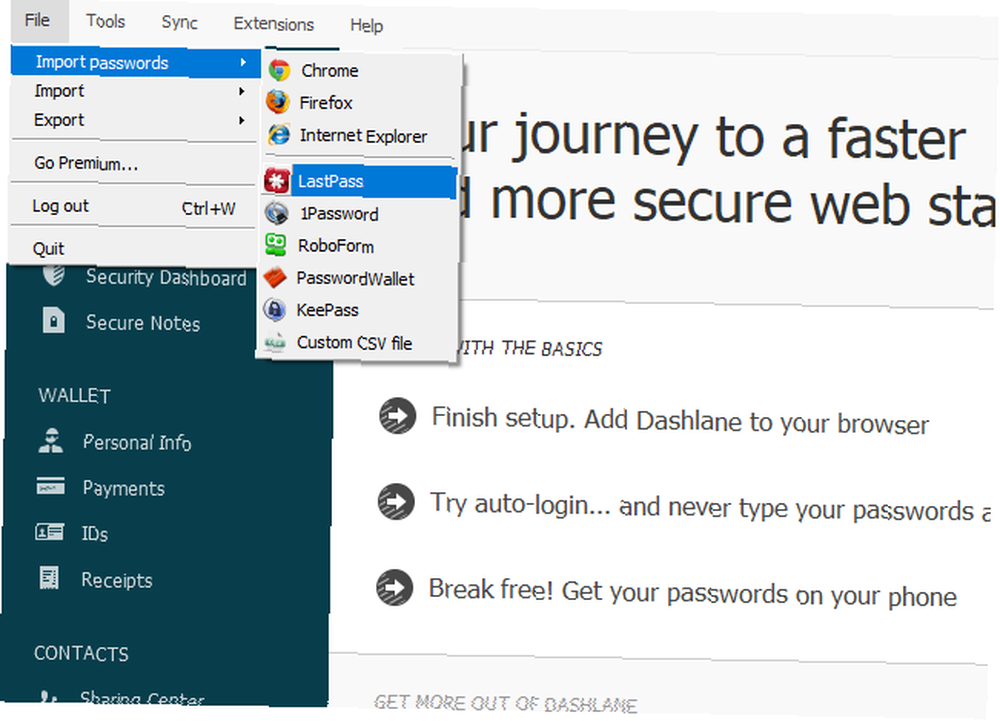
Następnie uderz Kolejny i wybierz zapisany plik CSV (Dashlane nie daje możliwości kopiowania i wklejania informacji).
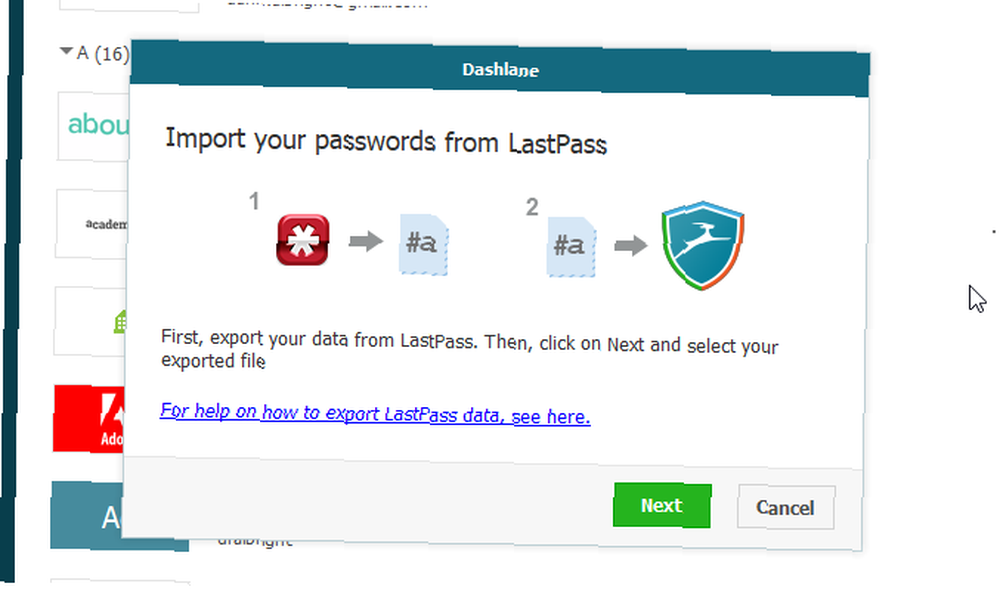
Zobaczysz komunikat potwierdzający i będziesz gotowy.
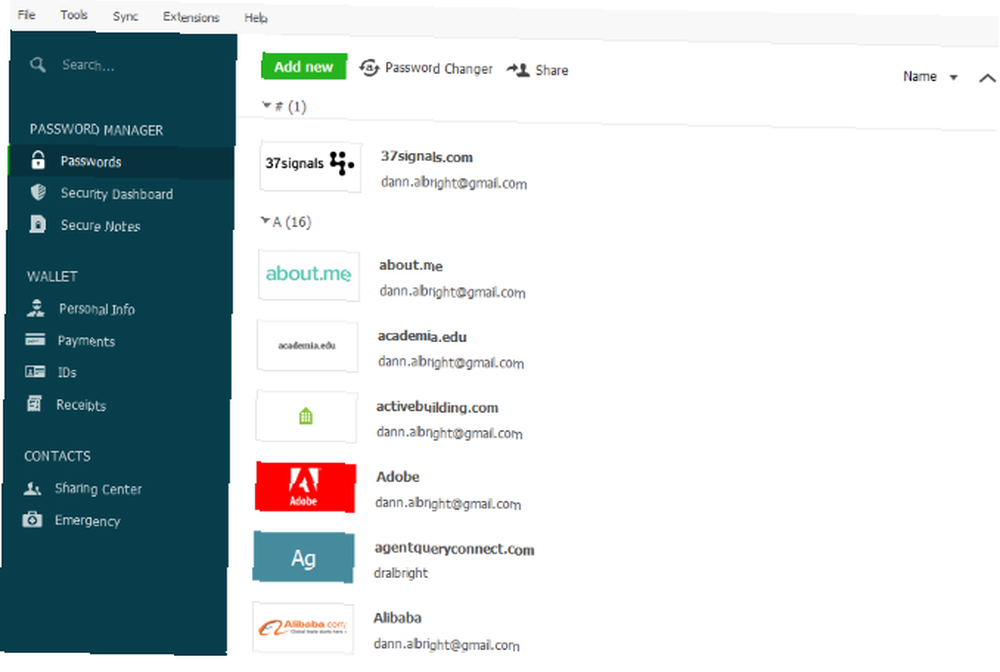
Użyj tego samego procesu do importowania wypełnień formularza: przejdź do Plik> Importuj hasła> LastPass, i prześlij eksport wypełnienia formularza.
Co ciekawe, Dashlane informuje, że niektórzy użytkownicy mają problemy z importowaniem informacji LastPass, które zostały wyeksportowane z Chrome. Zamiast tego zalecają Firefox.
Importowanie danych LastPass do KeePass
Ogólnie rzecz biorąc, KeePass nie jest tak intuicyjny jak inne opcje - ale jest dość potężny KeePass Password Safe - The Ultimate Encrypted Password System [Windows, Portable] KeePass Password Safe - The Ultimate Encrypted Password System [Windows, Portable] Bezpiecznie przechowuj swoje Hasła. W komplecie z szyfrowaniem i przyzwoitym generatorem haseł - nie wspominając o wtyczkach do Chrome i Firefox - KeePass może być najlepszym dostępnym systemem zarządzania hasłami. Jeśli ty… . To samo dotyczy importu hasła. Ale za pomocą zaledwie kilku dodatkowych kroków możesz to zrobić.
Najpierw upewnij się, że używasz wersji 2 aplikacji komputerowej KeePass. Iść do Pomoc> Informacje o KeePass… i upewnij się, że numer wersji zaczyna się od 2.
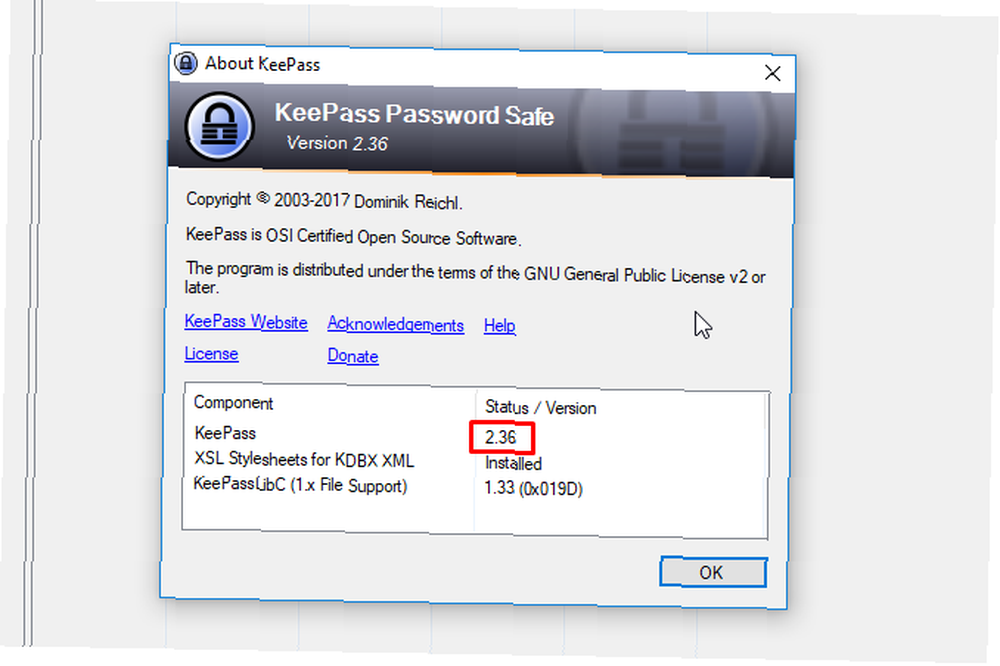
Jeśli zaczyna się od 1, przejdź do KeePass.info i pobierz wersję Professional.
Po skonfigurowaniu bazy danych (naciśnij Plik> Nowy i postępuj zgodnie z instrukcjami), możesz zaimportować. Zapisz dokument eksportowy LastPass, ponieważ KeePass nie daje opcji kopiuj-wklej.
Otwórz aplikację komputerową i przejdź do Plik> Importuj… Wybierz Ogólny importer CSV i wybierz swój plik.
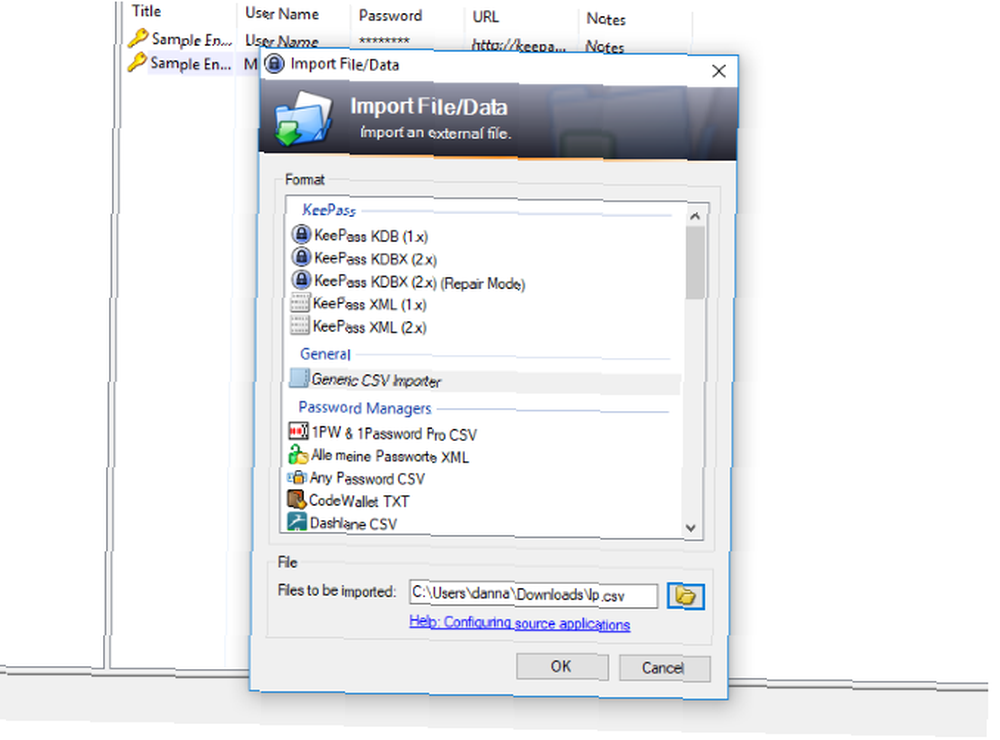
Kliknij dobrze a zobaczysz podgląd swoich danych. Kliknij Kolejny dwa razy, aby dostać się do Zapowiedź ekran (możesz go również wybrać z kart u góry okna).
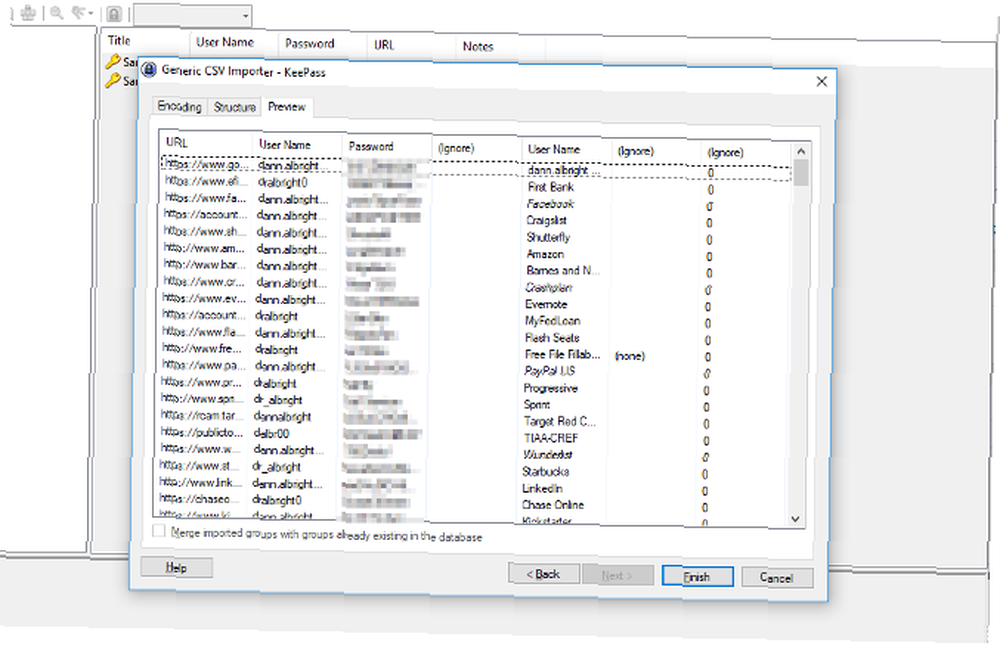
Podczas importu LastPass KeePass zidentyfikował dwa pola nazwy użytkownika. To nie w porządku, więc musimy to naprawić. Wróć do Struktura szkło.
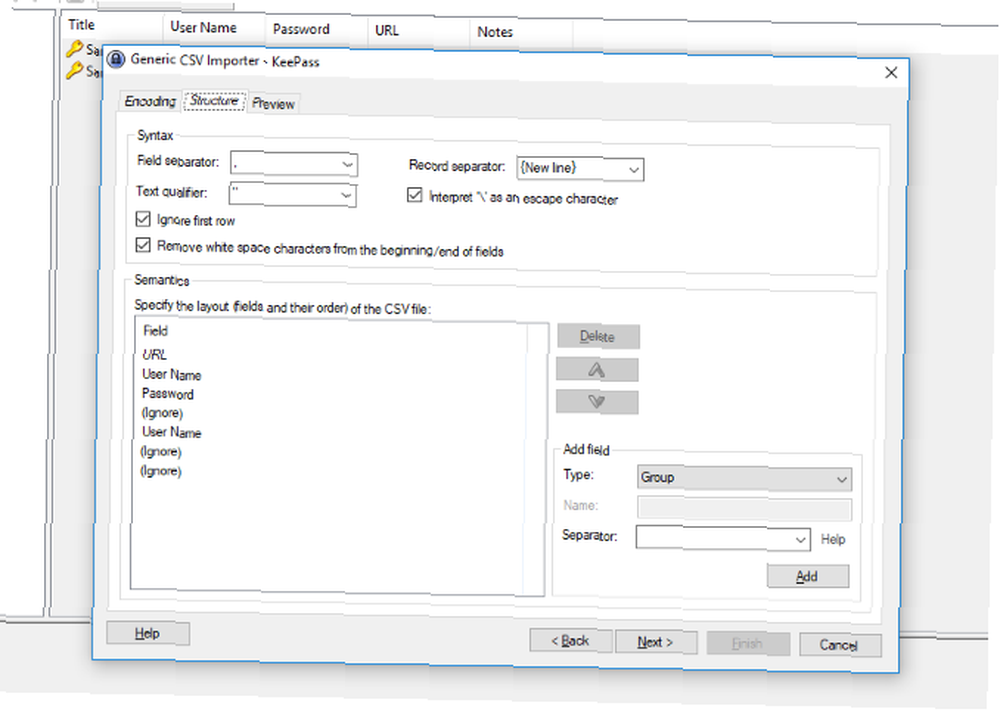
Stąd możesz przenosić, dodawać i usuwać pola aż do Semantyka sekcja odpowiada strukturze pliku CSV. Aby rozwiązać problem, usunąłem drugie pole Nazwa użytkownika, wybierając je i klikając Kasować przycisk. Następnie dodałem pole Tytuł, wybierając Tytuł w Dodaj pole upuścić. Po kliknięciu Dodaj, Użyłem strzałek, aby przenieść go we właściwe miejsce.
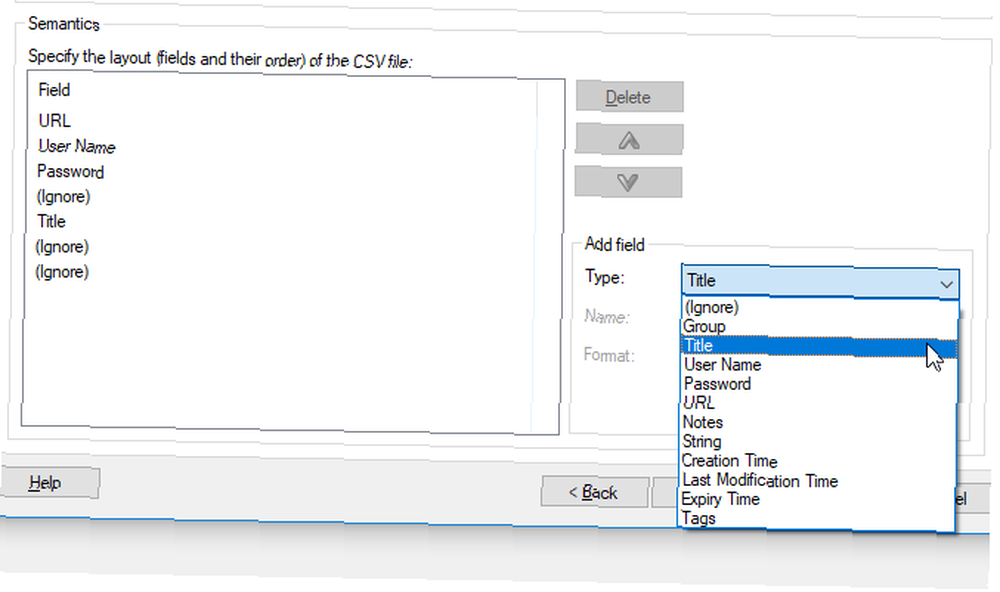
Po zakończeniu poprawiania pól sprawdź wszystko ponownie w okienku podglądu i kliknij koniec. Następnie zobaczysz swoje hasła zaimportowane do KeePass!
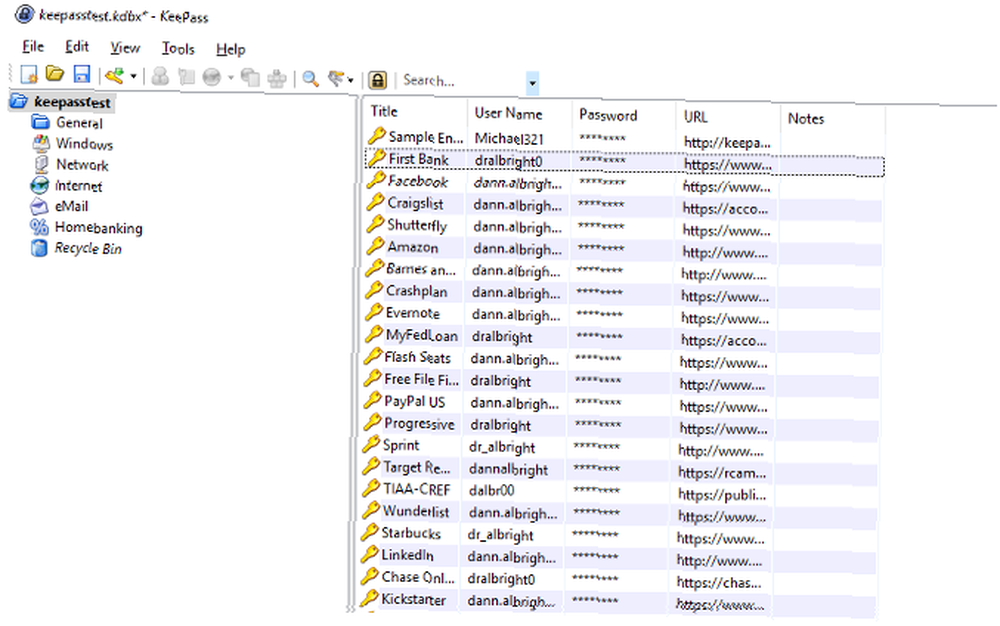
Wydaje się, że to dużo pracy, ale KeePass daje największą możliwość dostosowania do importowania haseł z LastPass.
Przełączanie z LastPass nie jest tak trudne, jak się wydaje!
Kiedy zaczniesz, może się wydawać, że eksportowanie danych z LastPass i importowanie ich do innego menedżera haseł jest większym problemem niż jest warte. Jednak dzięki coraz bardziej zaawansowanym możliwościom importowania proces ten staje się coraz łatwiejszy. W większości przypadków zajmuje to tylko kilka minut i bardzo mało wiedzy technicznej.
Czy martwisz się naruszeniem LastPass LastPass zostanie naruszone: czy musisz zmienić swoje hasło główne? LastPass został naruszony: czy musisz zmienić swoje hasło główne? Jeśli jesteś użytkownikiem LastPass, możesz czuć się mniej bezpiecznie wiedząc, że 15 czerwca firma ogłosiła, że wykryła wtargnięcie na swoje serwery. Czy nadszedł czas, aby zmienić hasło główne? lub po prostu chcesz wypróbować coś nowego, nie jest trudno uzyskać wszystkie informacje od jednego menedżera haseł do drugiego.
Czy migrowałeś swoje dane z LastPass do innego menedżera haseł? Czy to działało dobrze? Jeśli masz jakieś wskazówki dotyczące usprawnienia procesu, udostępnij je w komentarzach poniżej!
Zdjęcie kredytowe: maxsattana przez Shutterstock.com











